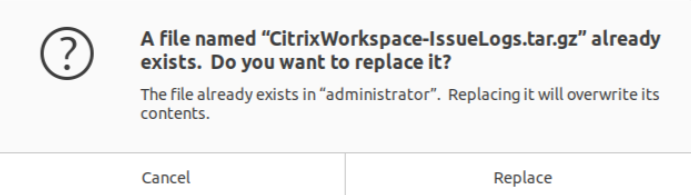Logboeken verzamelen
Het verzamelen van logboeken vereenvoudigt het proces voor de Citrix Workspace-app. De logboeken helpen Citrix bij het oplossen van problemen en bieden ondersteuning in geval van gecompliceerde problemen.
U kunt logboeken verzamelen via de GUI.
- Open de Citrix Workspace-app.
-
Klik op het accountpictogram in de rechterbovenhoek en klik op de optie Accounts.
Of
Klik op het app-indicatorpictogram in de rechterbovenhoek en klik op de optie Voorkeuren.
Het scherm Citrix Workspace-app - Voorkeuren verschijnt.

- Klik in het venster Voorkeuren op het tabblad Algemeen.
- Selecteer een van de volgende logboekniveaus in de keuzelijst Logboekregistratie:
- Uitgebreid: gedetailleerde verificatie- en communicatielogboeken van stores worden verzameld.
- Normaal: alleen communicatielogboeken van stores worden verzameld.
- Alleen fouten (standaard): alleen foutenlogboeken worden verzameld.
- Uitgeschakeld: het minimale aantal logboeken wordt verzameld voor probleemoplossing op basisniveau.
- Klik op Opslaan en sluiten om logboeken te verzamelen en te delen als een ZIP-bestand.
Citrix hulpprogramma voor het verzamelen van logboeken
Het Citrix hulpprogramma voor het verzamelen van logboeken helpt u bij het verzamelen van zowel nieuwe als bestaande logboeken. Dit hulpprogramma verzamelt specifiek uitgebreide logboeken en slaat alle logboeken op in een tar.gz bestand.
U kunt het Citrix hulpprogramma voor het verzamelen van logboeken op een van de volgende manieren openen:
- Door op Logboeken verzamelen te klikken in het scherm Account toevoegen
- Door op Logboeken verzamelen te klikken op het indicatorpictogram van de app
- Door de
./logmgropdracht vanaf de opdrachtregel uit te voeren
- Navigeer naar het scherm Account toevoegen .
- Klik op het hamburgermenu.
-
Selecteer Logboeken verzamelen.
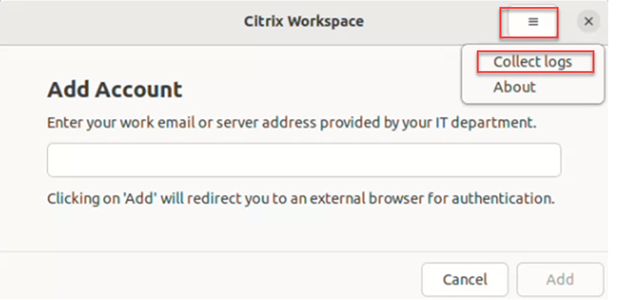
Of
Klik in het pictogram App-indicator op Problemen oplossen > Logboeken verzamelen.
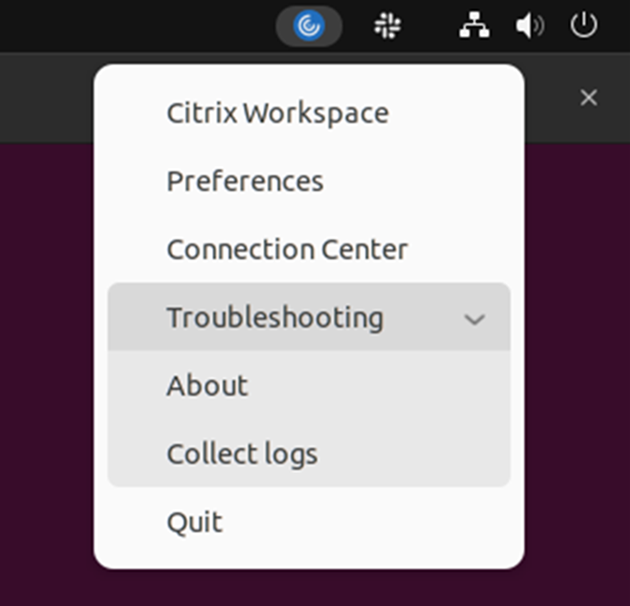
Of
- Navigeer op de opdrachtregel naar het
/opt/Citrix/ICAClient/utilpad. -
Voer de volgende opdracht uit:. /logmgr
Het scherm van het Citrix hulpprogramma voor het verzamelen van logboeken verschijnt.
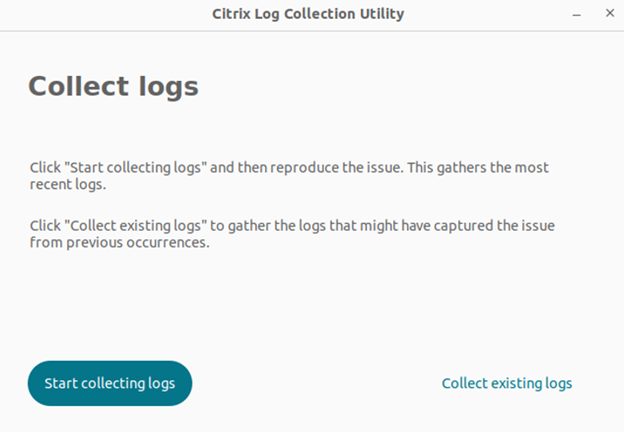
Verzamel nieuwe logboeken
-
Navigeer naar Citrix hulpprogramma voor het verzamelen van logboeken en klik op Begin met het verzamelen vanlogboeken. Het volgende scherm verschijnt:
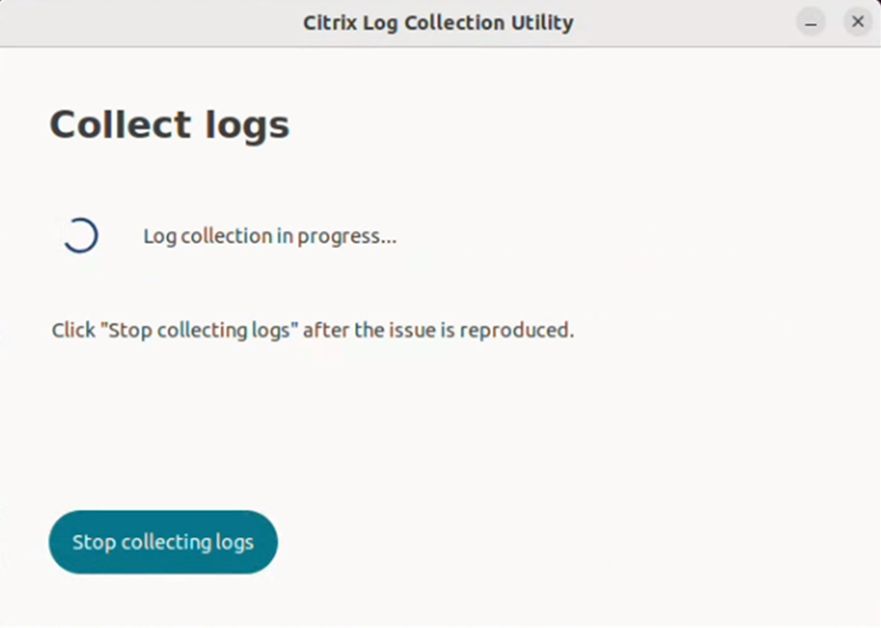
- Reproduceer het probleemscenario.
-
Klik op Stoppen met het verzamelen van logboeken nadat het probleem is gereproduceerd. Het volgende scherm verschijnt:
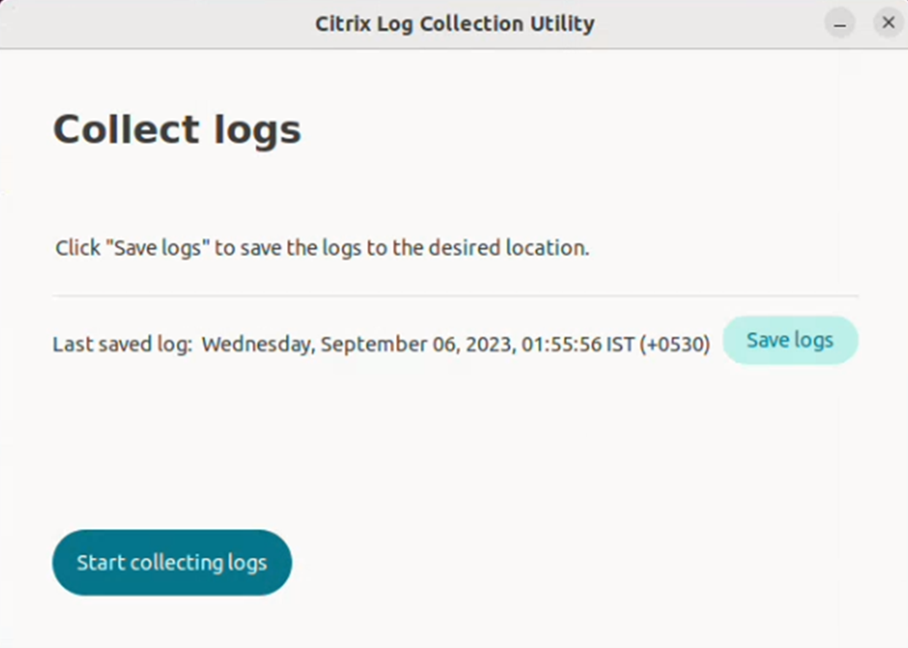
-
Klik op Logboeken opslaan om het logbestand op te slaan. Het venster voor bestandsverkenners om logboeken op te slaan, verschijnt.
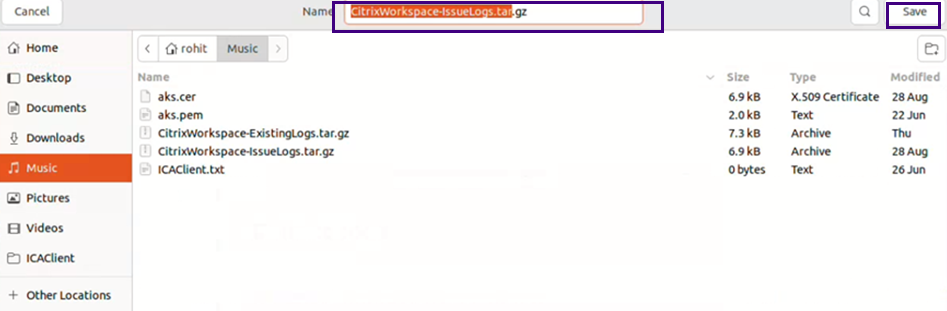
-
Klik op Opslaan. Het logbestand wordt opgeslagen. Het volgende scherm verschijnt:
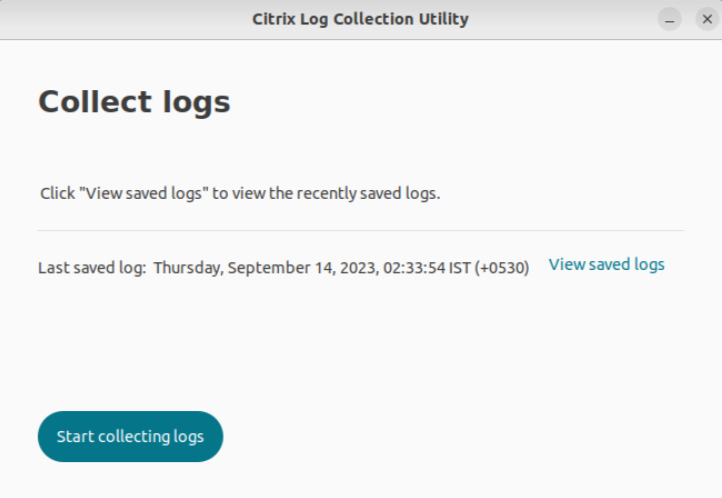
-
Klik op Opgeslagen logboeken bekijken om de opgeslagen logboeken te bekijken. De opgeslagen logboekbestanden worden in het volgende scherm weergegeven:

Opmerking:
Als u voor de tweede keer op Begin met het verzamelen van logboeken klikt, krijgt u een waarschuwingsbericht om de bestaande logboeken te overschrijven:
Bestaande logboeken verzamelen
-
Open Citrix hulpprogramma voor het verzamelen van logboeken.
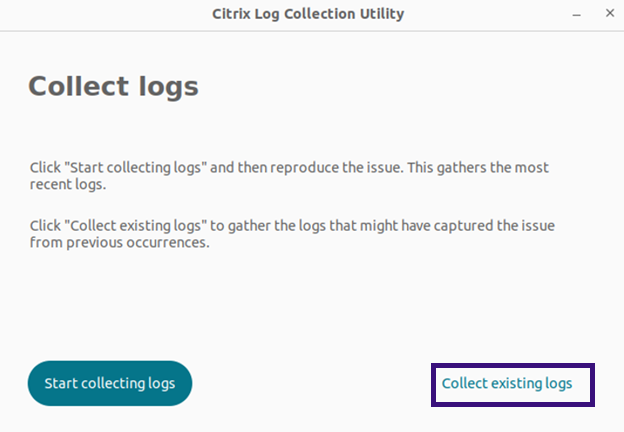
-
Klik op Bestaande logboeken verzamelen om de logboeken te verzamelen die mogelijk het probleem van eerdere gebeurtenissen hebben vastgelegd. Het venster voor bestandsverkenners wordt geopend om de bestaande logboeken op te slaan.
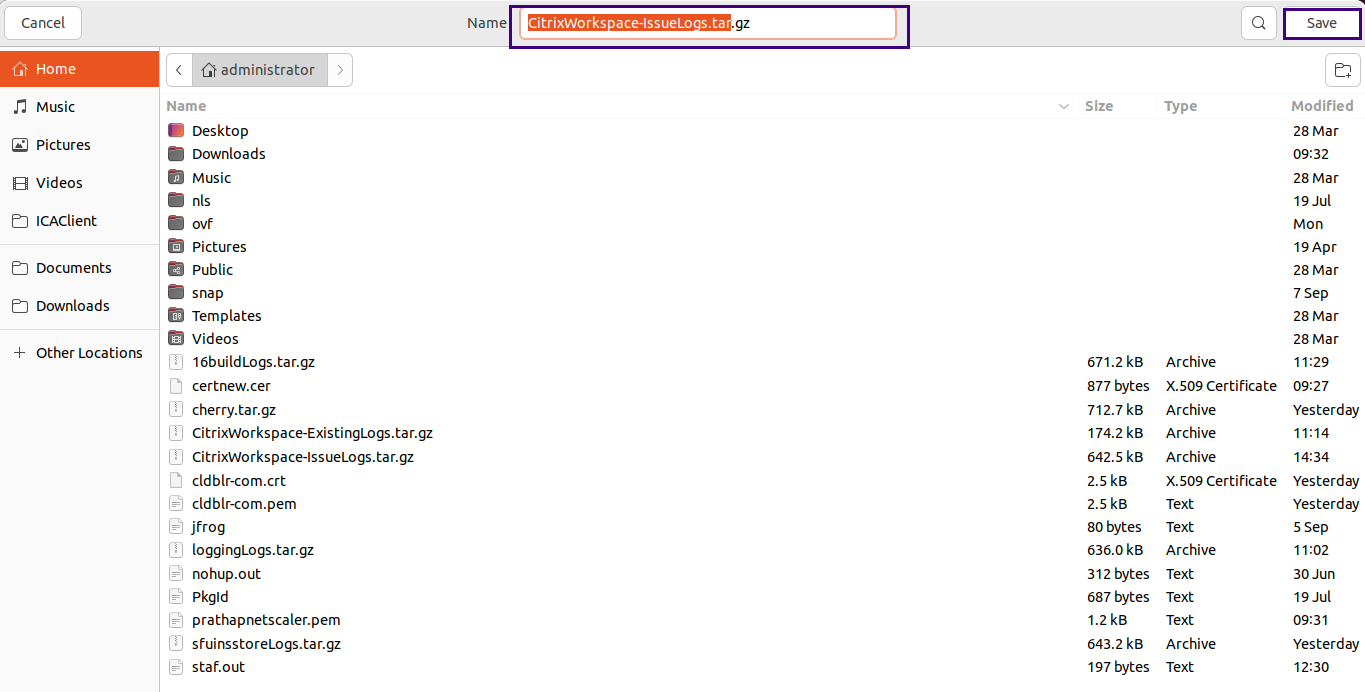
-
Klik op Opslaan om de bestaande logboeken op te slaan in een andere map, van waaruit u later toegang hebt tot de logboekbestanden. Het volgende scherm verschijnt:
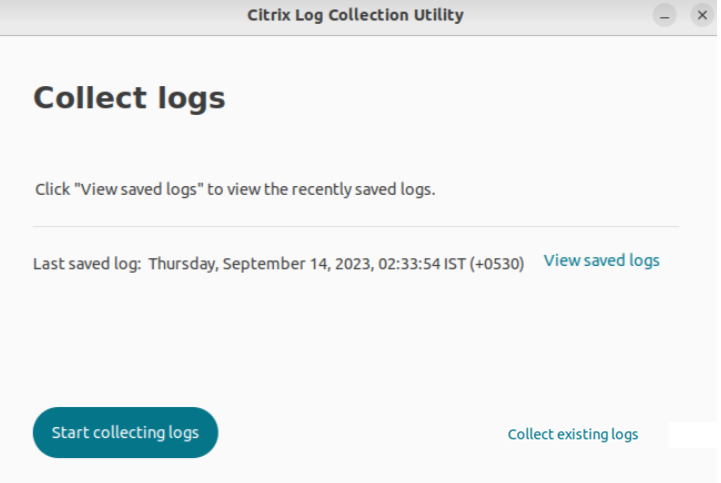
-
Klik op Opgeslagen logboeken bekijken om de logboeken te bekijken.